La numérisation d’un document est le meilleur moyen d’en créer une copie pour la sauvegarde et le partage. Traditionnellement, les gens devaient utiliser des scanners séparés pour numériser un document. Cependant, la plupart des imprimantes modernes comprennent également des scanners intégrés, ce qui vous évite d’utiliser un autre appareil.
Dans ce guide, nous avons répertorié la façon dont vous pouvez numériser à partir de votre imprimante vers des ordinateurs pour différents systèmes.
Avant de numériser, assurez-vous d’ajouter l’imprimante à votre ordinateur. N’oubliez pas non plus d’allumer l’imprimante et de placer les documents face vers le bas sur le scanner.
- Comment numériser à partir d’une imprimante vers Windows
- Numériser via Windows Fax et Scan
- Utiliser l’application de numérisation de Windows
- Comment numériser depuis une imprimante vers un Mac
- Comment numériser à partir d’une imprimante vers un Chromebook
- Comment numériser à l’aide du logiciel de l’imprimante
- Comment numériser via le serveur Web de l’imprimante
- Impossible de numériser à partir d’une imprimante vers un ordinateur
- Vérifier la connexion
- Utiliser le dépanneur d’imprimante
- Vérifier la connexion Internet
- Mettre à jour les pilotes
- Utiliser le logiciel de l’imprimante
- Comment numériser un document et l’envoyer par courrier électronique ?
- Pour Windows Fax et Scan
- App. de numérisation pour Windows
- Pour Mac
- Pour le logiciel d’imprimante ou les serveurs Web Scan
- Comment numériser plusieurs documents dans un seul fichier ?
Comment numériser depuis une imprimante vers Windows
Il existe principalement deux programmes que vous pouvez utiliser pour numériser à partir d’une imprimante ou d’un scanner sous Windows. Choisissez-en un en fonction de vos préférences.
Numériser grâce à Windows Fax et Scan
Windows comprend une application intégrée permettant de numériser des documents, le programme Windows Fax and Scan. Pour numériser à partir d’une imprimante en utilisant ce programme,
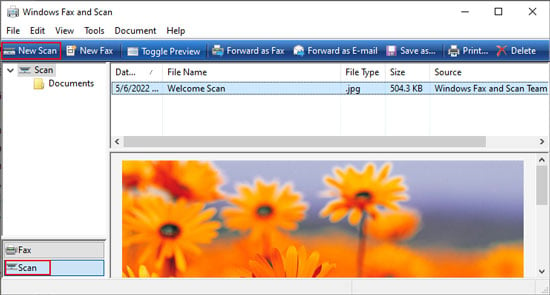
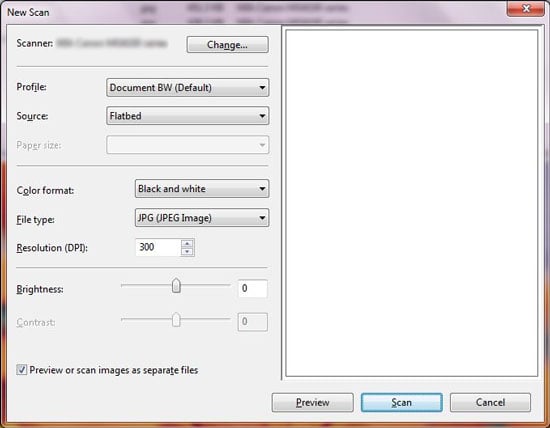
Vous trouverez le fichier numérisé dans le dossier C:\Users\\\\"nom d’utilisateur" \Documents\\\\N Documents numérisés.
Utiliser l’application de numérisation de Windows
Microsoft propose également une application de numérisation qui s’intègre aux paramètres du scanner. Initialement, elle n’est pas présente dans vos paramètres, mais vous pouvez la télécharger depuis le Microsoft Store. Après l’avoir installée,
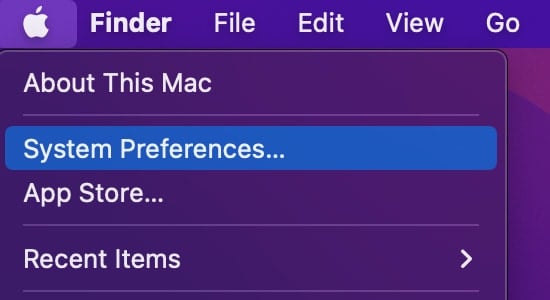

Comment numériser à l’aide d’un logiciel d’imprimante
La plupart des imprimantes modernes fournissent un logiciel d’assistance pour configurer les paramètres de l’imprimante et imprimer/numériser. L’installation initiale d’une imprimante installe généralement ce logiciel. Si ce n’est pas le cas, vous devez le télécharger sur le site Web du fabricant.
Lancez l’application et accédez à ses options d’analyse. Il devrait être facile de naviguer. Si vous rencontrez des difficultés, demandez de l’aide à l’assistance en ligne de l’appareil.
Le logiciel d’impression offre également de nombreuses options que vous n’obtenez pas avec les applications informatiques par défaut. Vous pouvez utiliser certaines des fonctions suivantes :
- Reconnaissance optique de caractères (OCR) de l’image numérisée.
- Envoyez une numérisation par e-mail.
- Numérisation vers d’autres fichiers tels que TIFF, PDF, XPS, etc.
- Numérisez ou fusionnez plusieurs images dans un seul fichier.
Comment numériser via le serveur Web de l’imprimante
Les portails Web de la plupart des imprimantes intégrées à des scanners permettent également de numériser à partir de l’imprimante. Vous pouvez numériser vers votre disque local ou un dossier réseau, ou envoyer la numérisation par courrier électronique. Voici comment accéder au portail et numériser un document :
Remarque : il se peut que vous deviez d’abord activer cette fonction à partir des paramètres du serveur Web.
Impossible de numériser de l’imprimante vers l’ordinateur
S’il y a des problèmes avec l’imprimante ou la connexion, vous ne pourrez pas numériser à partir de votre imprimante. Les problèmes de connexion Internet empêcheront également la numérisation à partir d’une imprimante sans fil.
Si vous vous trouvez dans un tel scénario, vous pouvez utiliser les solutions que nous vous proposons ci-dessous pour résoudre le problème.
Vérifiez la connexion
Pour les imprimantes connectées physiquement, une connexion lâche arrête la numérisation. Vérifiez les problèmes de connexion si vous ne pouvez pas numériser. Vous pouvez également débrancher et rebrancher les câbles ou mettre les périphériques sous tension en coupant l’alimentation pendant 20 secondes.
Utiliser le Printer Troubleshooter
Une autre méthode consiste à utiliser le dépanneur d’imprimante. Il résout les problèmes mineurs liés à la configuration de l’imprimante et vous permet de numériser. Pour exécuter le dépanneur d’imprimante,
Mise à jour des pilotes
Des pilotes d’imprimante obsolètes, bogués ou manquants peuvent également empêcher ces opérations. Vous devez installer ou mettre à jour le pilote pour résoudre ces problèmes. Nous vous recommandons de télécharger le dernier pilote sur le site Web du fabricant et de l’installer.
Vous pouvez également trouver comment résoudre les problèmes de pilotes manquants dans notre article sur la façon de réparer l’erreur "Printer Driver Is Unavailable".
Utiliser le logiciel de l’imprimante
Si vous avez utilisé toutes les solutions précédentes sans parvenir à résoudre le problème, vous devriez essayer d’utiliser le logiciel de l’imprimante pour numériser un document. Ce type de logiciel est conçu spécifiquement pour votre imprimante, il ne devrait donc y avoir aucun problème de compatibilité.
Comment puis-je numériser un document et l’envoyer par courriel ?
Vous pouvez trouver l’option d’envoyer le document par e-mail lors de la numérisation de l’image. Trouvez la méthode ci-dessous en fonction de la méthode ou du périphérique que vous utilisez pour numériser le document :
Pour Windows Fax et Scan
Après avoir numérisé l’image ou le document, sélectionnez-le dans la liste et cliquez sur Transférer comme e-mail dans la barre d’outils.
Vous accéderez à l’écran de l’e-mail où vous devrez remplir les champs appropriés et cliquer sur Envoyer.
Pour l’application Windows Scan
Vous devez utiliser l’application Microsoft Mail pour envoyer le fichier par courrier électronique. Après la numérisation, cliquez sur Affichage > Courriel et suivez les instructions à l’écran pour envoyer le courriel.
Pour Mac
Vous devez définir l’option Scan To comme Mail lorsque vous choisissez les options de numérisation pour envoyer la numérisation sous forme de courrier électronique.
Pour le logiciel d’imprimante ou les serveurs Web Scan
Le logiciel de l’imprimante et les interfaces du serveur Web varient selon les imprimantes. Il est facile d’y naviguer, de sorte que vous trouverez probablement vous-même comment envoyer le document par courrier électronique. Si vous avez des difficultés à le faire, nous vous recommandons d’obtenir de l’aide sur les sites officiels des imprimantes.
Comment numériser plusieurs documents dans un seul fichier ?
Vous ne pouvez pas numériser plusieurs documents en un seul fichier TIFF ou PDF, ou un autre fichier, en utilisant les fonctions par défaut de votre ordinateur. Vous devez utiliser le logiciel d’impression dédié ou des outils tiers. Tous les programmes ont des interfaces différentes. Vous trouverez des informations détaillées sur la façon de procéder sur leurs sites officiels.